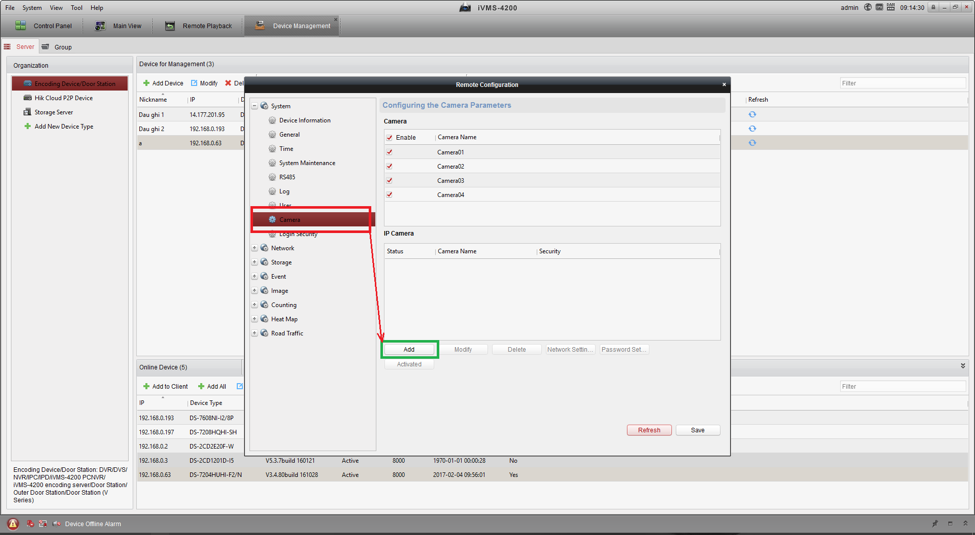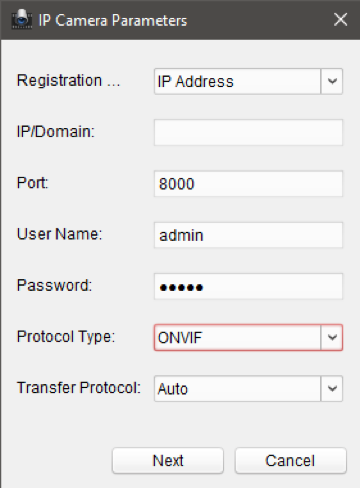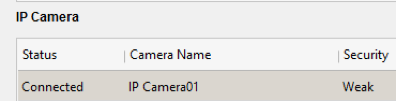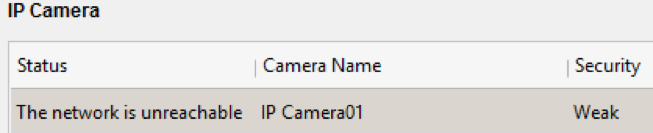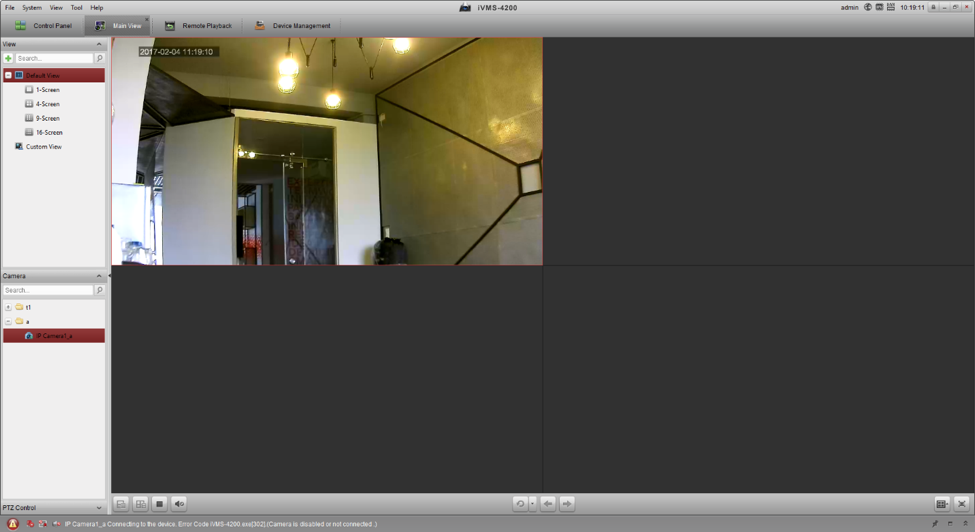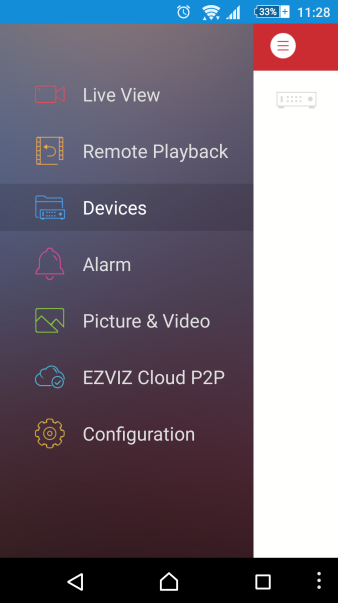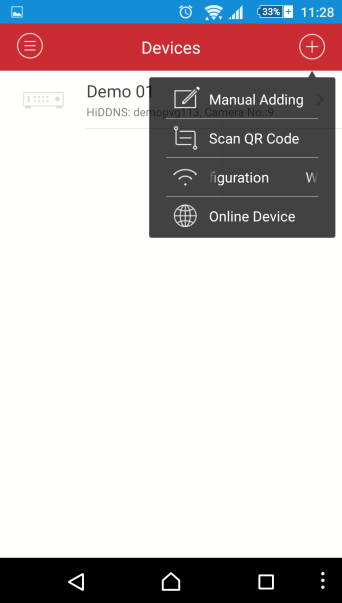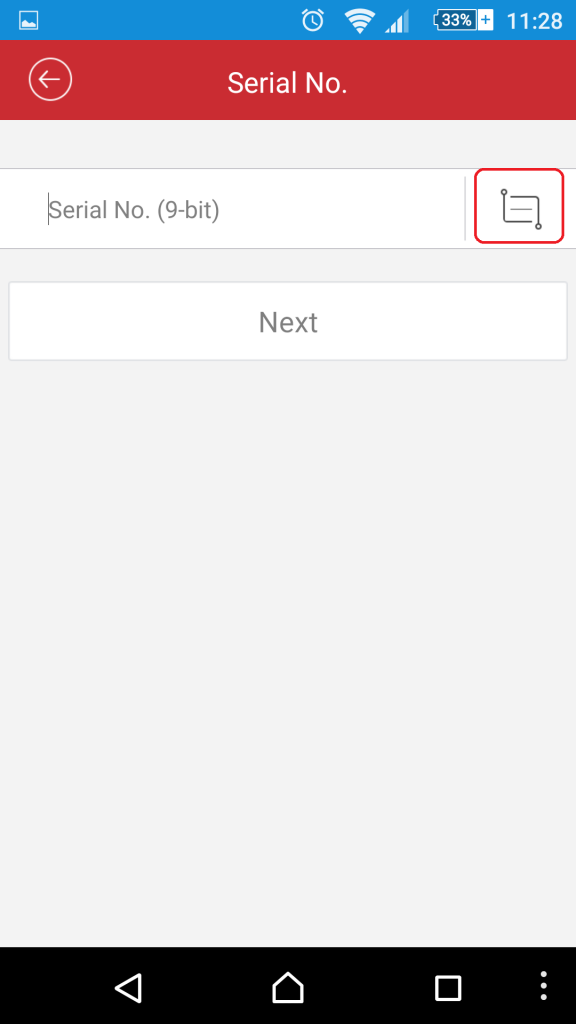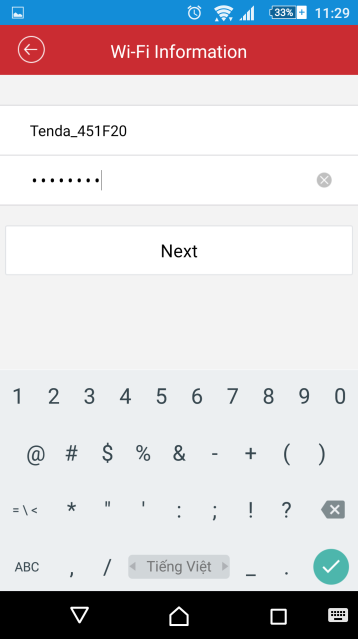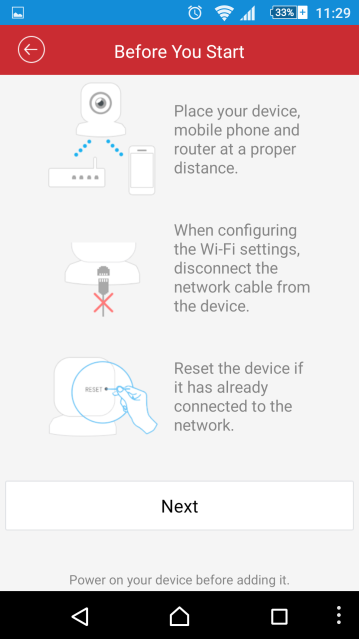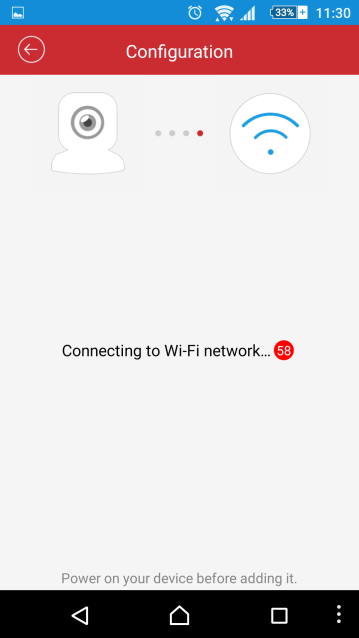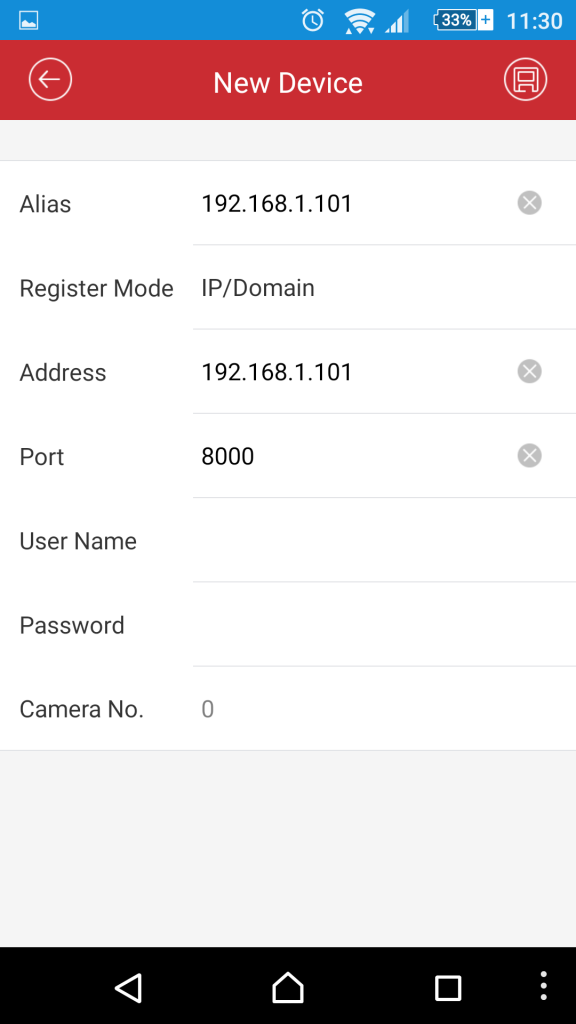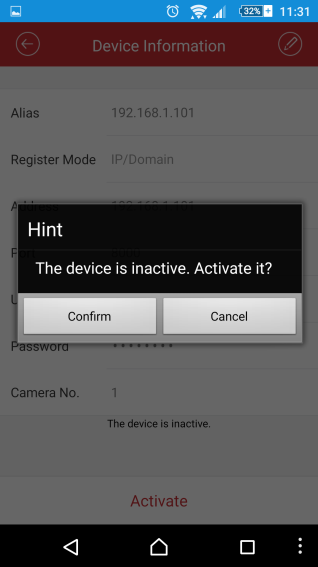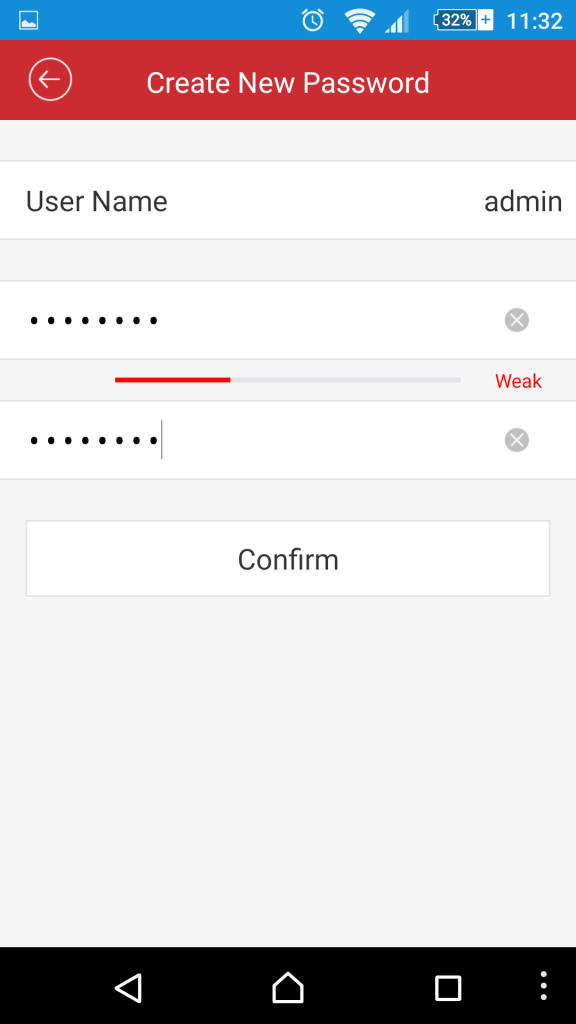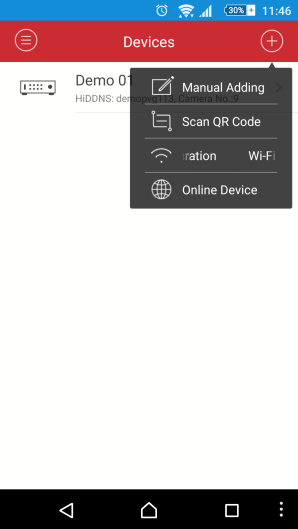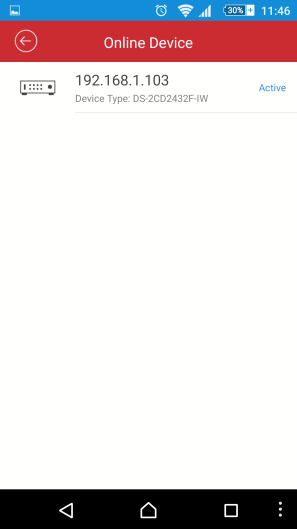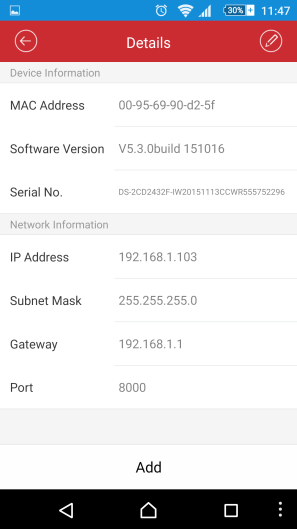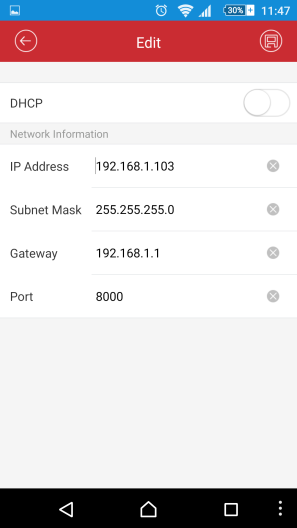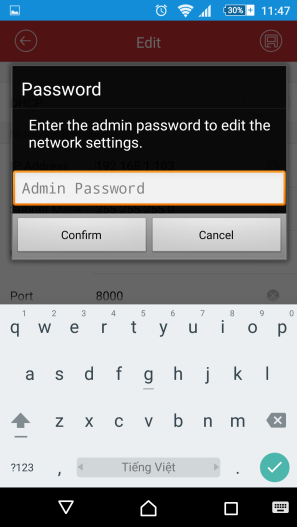Tầm quan trọng của hệ thống giám sát hiện đã được các cá nhân và doanh nghiệp nhận thức rất rõ ràng, tuy nhiên không ai có thể dành cả ngày dài để theo dõi hình ảnh từ camera. Đó là lý do tính năng ghi hình và lưu trữ hình ảnh trở nên hữu ích đối với người dùng.
Bài viết này sẽ so sánh các phương án lưu trữ dành cho hệ thống giám sát.
Thẻ nhớ SD Card
SD là từ viết tắt của Secure Digital, nghĩa là “Bảo mật kỹ thuật số”. Lưu trữ bằng thẻ nhớ đã được sử dụng từ rất lâu. Đây là phương án lưu trữ ổn định, tiết kiệm chi phí và đáng tin cậy. Các hệ thống nhỏ với số lượng camera ít có thể dùng phương án này để giảm chi phí lắp đặt.
Nhiều nhà sản xuất camera IP tích hợp lưu trữ trên thẻ SD và micro SD trên thiết bị của họ để tiết kiệm chi phí. Khi đó, các hệ thống giám sát quy mô nhỏ chỉ với vài camera sẽ không cần tới đầu ghi hình gắn mạng NVR hoặc ổ cứng mạng NAS. Ngay cả với các hệ thống lớn có sử dụng NVR hoặc NAS, một vài vị trí quan trọng vẫn có thể sử dụng camera với thẻ nhớ gắn trong, ví dụ như cửa trước, phía trước cửa hàng… Theo phương án này, ngay cả khi có lỗi mạng hoặc các vấn đề trục trặc, camera với thẻ nhớ độc lập vẫn có thể thể giám sát và lưu trữ hình ảnh bình thường.
Thẻ nhớ SD card hiện nay có khả năng tự động ghi đè lên dữ liệu cũ khi bộ nhớ đầy. Thời gian lưu trữ full-time của loại thẻ này có thể lên tới 2 tuần.
Hạn chế lớn nhất của SD card nằm ở chỗ thẻ nhớ nằm ngay bên trong camera, nếu kẻ gian lấy cắp hoặc phá hoại thiết bị, toàn bộ dữ liệu cũng bị mất theo.
Máy chủ lưu trữ gắn mạng NAS hoặc đầu ghi hình gắn mạng NVR
Máy chủ lưu trữ gắn mạng NAS (Network Attached Storage) là một phương thức lưu trữ sử dụng kết nối mạng Ethernet tiêu chuẩn.
NAS có một địa chỉ IP riêng, được sử dụng để lưu trữ nhiều dạng tệp khác nhau, không chỉ hình ảnh từ camera quan sát. NAS cũng là phương án lưu trữ đáng tin cậy, do sử dụng lưu trữ tiêu chuẩn dành cho mạng LANs.
Một lợi thế của NAS so với SD card là khả năng lưu trữ từ nhiều camera khác nhau, dung lượng lưu trữ lớn hơn, cho khả năng lưu trữ dài hơn.
Cũng như SD card, NAS cũng gắn trong camera, không đảm bảo an toàn khi thiết bị gặp sự cố phá hoại, trộm cắp. Ngoài ra, còn một nguy cơ nữa, đó là khi NAS bị mất kết nối mạng, hình ảnh sẽ bị gián đoạn.
Lưu trữ đám mây
Đây là phương án lưu trữ dữ liệu trên một máy chủ từ xa có thể truy cập được thông qua Internet. Máy chủ này được đặt và quản lý ở địa điểm của nhà cung cấp dịch vụ. Theo cách này, chúng ta có thể lưu trữ hình ảnh trực tiếp trên đám mây, dữ liệu được bảo vệ an toàn tuyệt đối do không có thiết bị lưu trữ thực tế tại chỗ, không chịu ảnh hưởng bởi các nguy cơ xâm nhập về mặt vật lý, các rủi ro như hoả hoạn, lũ lụt.
Rất ít khi kết nối Internet bị chậm trễ, đặc biệt khi xem lại. Muốn xem lại, người dùng cần phải tải dữ liệu về. Ngoài ra, có thể người dùng sẽ phải trả phí cho dịch vụ, đồng thời dữ liệu lưu trữ trên đám mây thường không cho người dùng quyền quản lý hoàn chỉnh.
Nên chọn phương án lưu trữ nào?
Nếu bạn cần một phương án an toàn cao, không ngại trả phí, lưu trữ đám mây là giải pháp hợp lý. Nếu bạn có hệ thống quy mô nhỏ, sử dụng thẻ nhớ SD card là phù hợp. NAS và NVR là giải pháp lưu trữ dành cho các hệ thống cỡ vừa và nhỏ.
—————————————————————
Phương Việt Group – Nhà phân phối chính thức HIKVISION tại Việt Nam
1. Trụ sở chính: 113 Nam Đồng, Đống Đa, Hà Nội.
Email: contact@phuongvietgroup.com
Điện thoại: 043 715 3025
2. Chi nhánh TP.HCM: 2A Phan Văn Trị, Phường 10, Quận Gò Vấp, TP.HCM.
Email: viet.duong@phuongvietgroup.com
Hotline: 0986 35 35 37 (Mr Việt)